So laden Sie Apps auf dem iPhone im Jahr 2024 von der Seite [Funktioniert weltweit]
Veröffentlicht: 2024-03-08Apple lässt ab iOS 17.4 offiziell Drittanbieter-App-Stores für iPhones in der EU zu. Entwickler können alternative App-Stores für iPhones erstellen und verschiedene Apps und Dienste außerhalb des Apple App Store anbieten. Der Mobiventon App Store, der Epic Game Store (in Schwierigkeiten) und der alternative App Store Setapp von MacPaw kommen auf das iPhone.
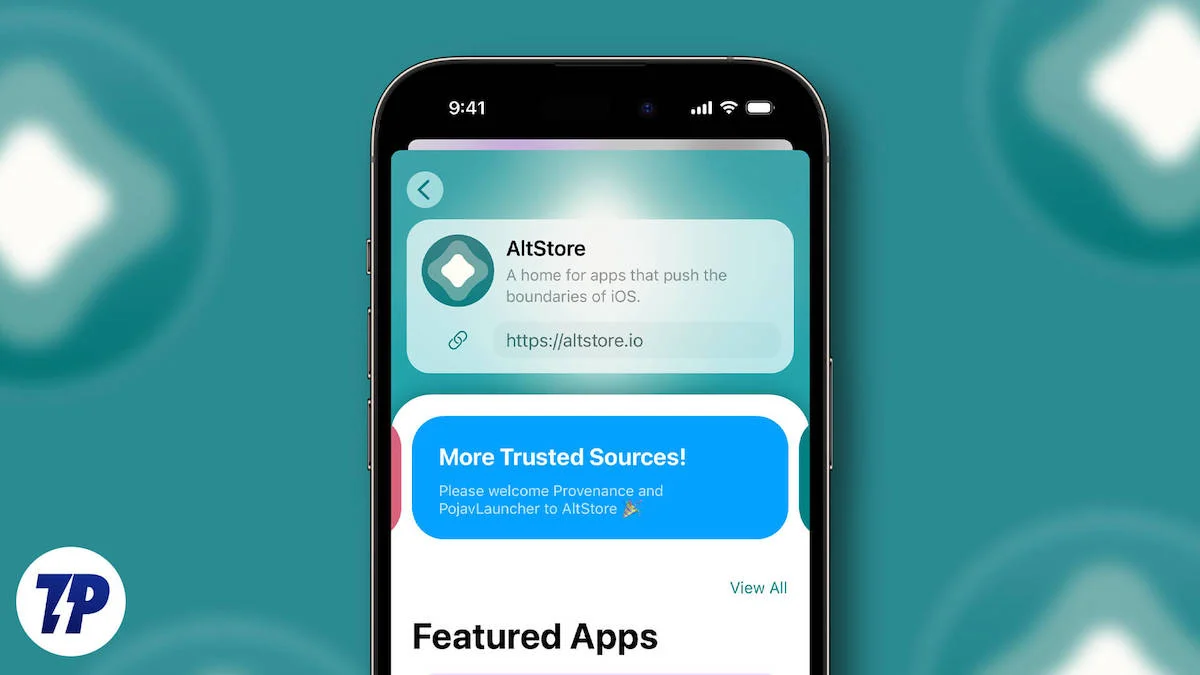
Derzeit gelten diese Änderungen nur in der EU, es sei denn, einige Länder verlangen von Apple die Eröffnung eines Drittanbieter-App-Stores, wenn Sie außerhalb der EU leben und Apps quer auf Ihr iPhone laden möchten. Sie können den Legacy Store verwenden, um Apps ohne Jailbreak herunterzuladen.
In dieser Anleitung erfahren Sie, wie Sie Altstore installieren und Apps mit Altstore auf Ihrem iPhone querladen. Wenn Sie bereit sind, können wir loslegen.
Inhaltsverzeichnis
Voraussetzungen für das Sideloaden von Apps auf Ihrem iPhone
- Eine Windows- oder Mac-Maschine: Sie benötigen einen Mac oder Windows-PC, um den Altserver auszuführen.
- iTunes und iCloud: Sie benötigen iCloud und iTunes auf Ihrem PC, um die WLAN-Synchronisierung zu authentifizieren und zu aktivieren. Verwenden Sie zum Herunterladen die offiziellen Links, nicht die Microsoft Store-Versionen.
- Eine Apple-ID: Sie benötigen eine Apple-ID, um die Verbindung zu authentifizieren und Apps auf Ihrem iPhone zu aktualisieren. Sie können eine Dummy-ID erstellen, wenn Sie Bedenken hinsichtlich Ihrer Privatsphäre haben.
- Ein Lightning-/Typ-C-Kabel: Sie benötigen ein Kabel, um Ihr iPhone-Gerät mit Ihrem Computer zu verbinden. Stellen Sie sicher, dass Sie das Kabel zur Hand haben.
Altserver auf Mac und Windows installieren
Altserver ist eine Begleitanwendung für den Altstore, die auf Ihrem Computer ausgeführt wird. Es ermöglicht dem Altstore auf Ihrem iPhone, Drittanbieter-Apps seitlich zu laden, zu aktualisieren, zu aktivieren und zu deaktivieren. Sie können Altserver problemlos sowohl für Windows als auch für Mac einrichten. Folge den Schritten.
- Schritt 1: Öffnen Sie einen beliebigen Browser auf Ihrem Mac oder Windows, besuchen Sie die Altstore-Website und klicken Sie auf die Schaltfläche „Erste Schritte“ .
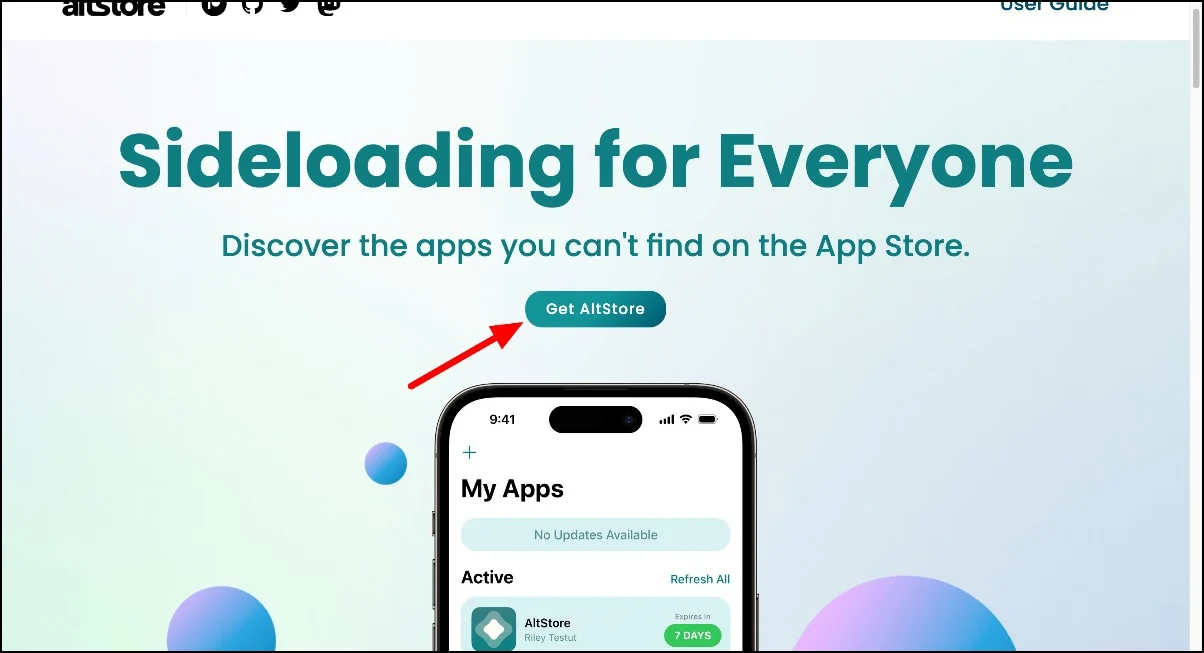
- Schritt 2: Klicken Sie auf die Schaltfläche „Herunterladen“ .
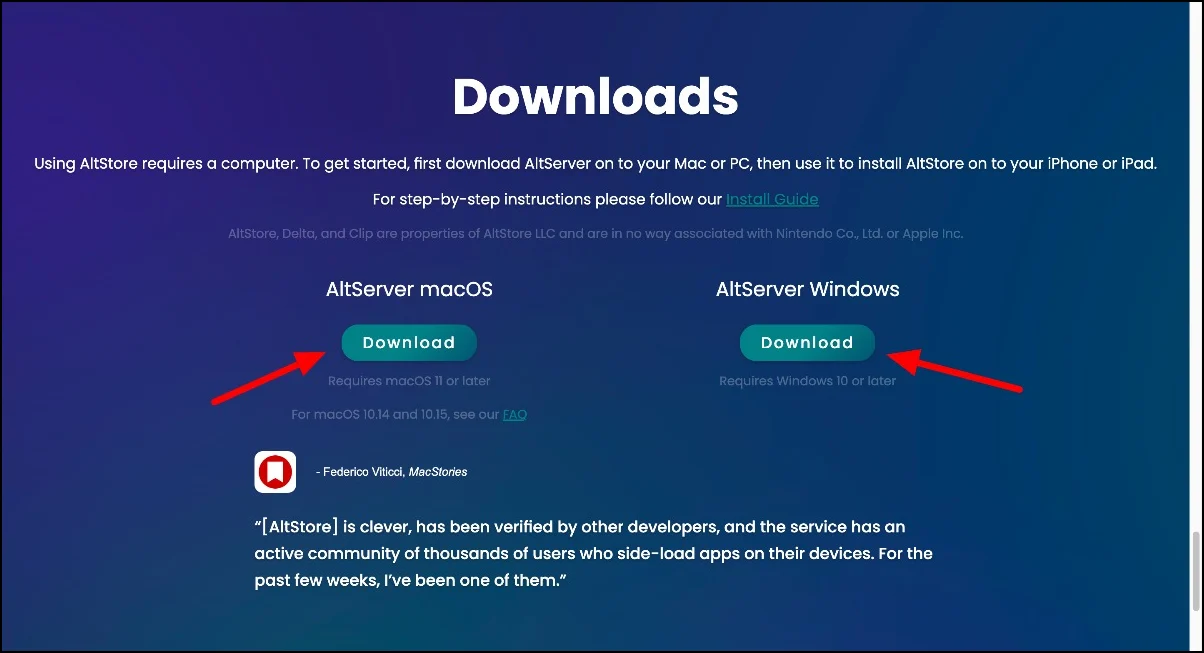
- Schritt 3: Laden Sie die Datei herunter und extrahieren Sie die Dateien auf Ihrem Windows oder Mac.
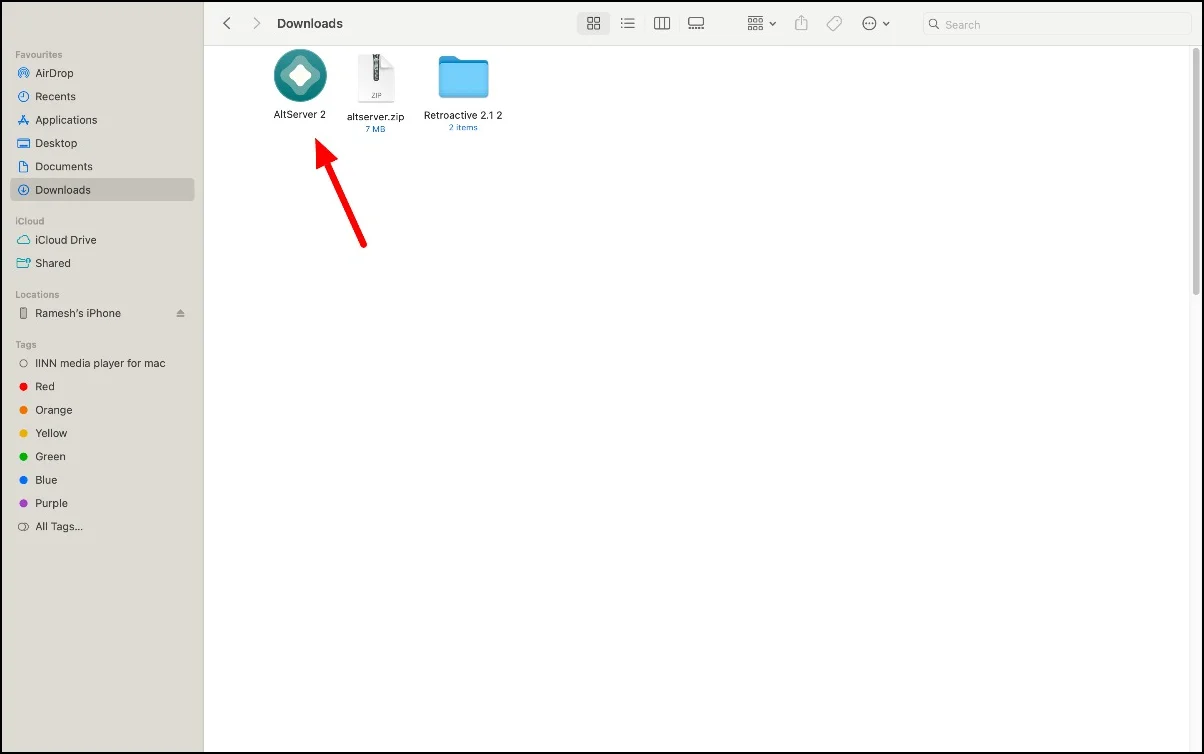
Einrichten des Altservers unter Windows und Mac
Nach der Installation des Altservers auf Ihrem Computer können Sie sich mit Ihrer Apple-ID anmelden und den Altserver auf Ihrem PC einrichten. Zur Einrichtung benötigen Sie iTunes und iCloud auf Mac und Windows.
iTunes auf dem Mac einrichten
Da iCloud bereits auf dem Mac verfügbar ist, müssen Sie iTunes nicht installieren. Apple hat iTunes für Mac im Jahr 2019 eingestellt. Die neuesten Apple-Silicon-Macs mit MacOS Catalina unterstützen iTunes nicht.
Sie können iTunes jedoch mit Retroactive herunterladen. Mit der App können Sie Run Aperture, iPhoto und iTunes auf dem neuesten macOS ausführen, einschließlich macOS Catalina oder späteren Versionen. Sie können diesem Video folgen, um iTunes auf dem Mac zu installieren.
Wenn Ihr Mac unter macOS Mojave oder niedriger läuft und den Mac mit Intel-Prozessor verwendet, können Sie iTunes direkt über diesen Link herunterladen. Besuchen Sie die Website, installieren Sie die neueste iTunes-Version 12.8 für Mac und installieren Sie sie auf Ihrem Gerät.
Windows
Unter Windows benötigen Sie iTunes und iCloud, um Altserver zu installieren. Laden Sie iTunes über diesen Direktlink und iCloud herunter. Melden Sie sich mit Ihrer Apple-ID bei iTunes und iCloud auf Ihrem Windows an.
Aktivieren Sie die WLAN-Synchronisierung auf Mac und Windows
Stellen Sie sicher, dass Ihr PC und das iPhone mit demselben WLAN-Netzwerk verbunden sind. Verbinden Sie Ihr iPhone über ein Kabel mit dem Mac/Windows-PC. Klicken Sie auf Ihrem PC auf „Weiter“ und auf Ihrem iPhone auf „Diesem Computer vertrauen “, um eine Verbindung herzustellen. Öffnen Sie iTunes und klicken Sie auf das iPhone-Symbol. Scrollen Sie nach unten und aktivieren Sie unter „Optionen“ „ Mit diesem Telefon über WLAN synchronisieren “ und tippen Sie auf die Schaltfläche „Übernehmen“ . Starten Sie anschließend den Altserver und melden Sie sich mit Ihrer Apple-ID an.
Wir haben Retroactive installiert, aber es stürzte jedes Mal ab, wenn wir versuchten, die WLAN-Synchronisierungsoptionen auf dem Mac zu ändern. Wenn auf Ihrem Mac das gleiche Problem auftritt, versuchen Sie, die WLAN-Synchronisierung in den Mac-Einstellungen zu aktivieren. Verbinden Sie Ihr Gerät über ein Lightning- oder USB-C-Kabel mit Ihrem Mac. Öffnen Sie den Finder auf Ihrem Mac und wählen Sie Ihr iPhone in der Seitenleiste aus. Gehen Sie zur Registerkarte „Allgemein“ und aktivieren Sie das Kontrollkästchen „ Dieses iPhone bei WLAN anzeigen“ . Klicken Sie auf Übernehmen. Öffnen Sie nach Abschluss der Schritte Altstore und melden Sie sich mit Ihrer Apple-ID an.
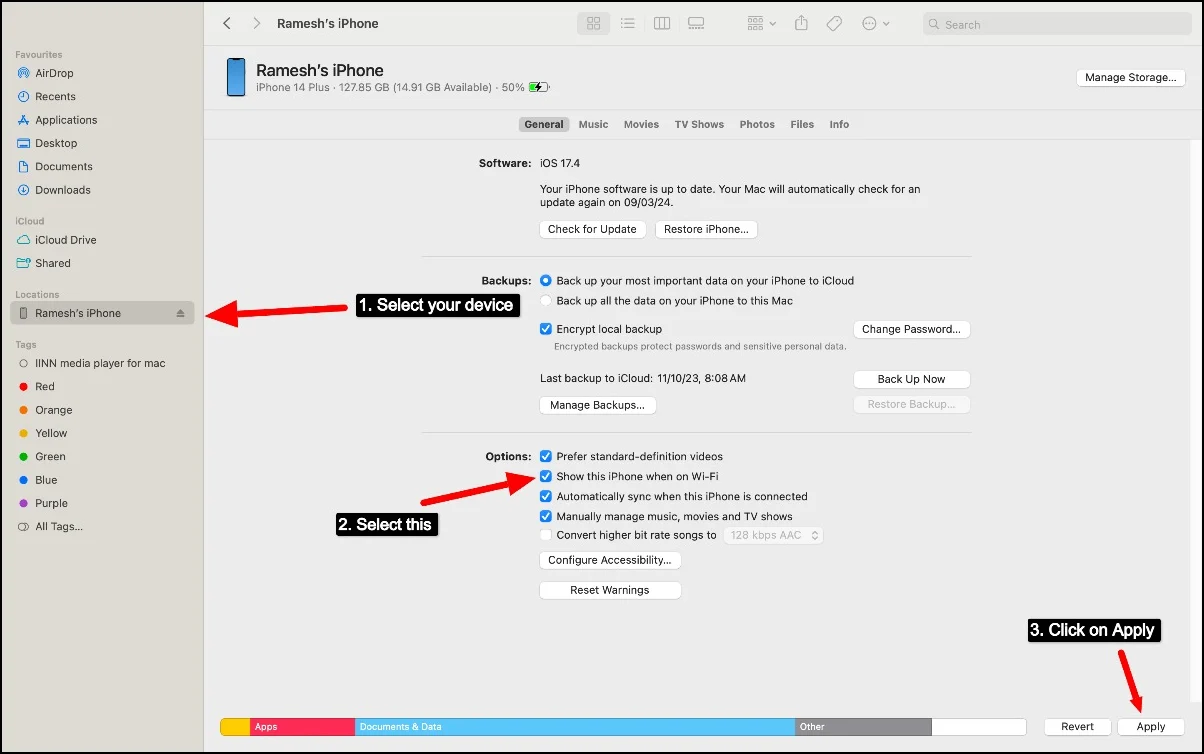

So installieren Sie Altstore auf einem iPhone
Sie sollten den Entwicklermodus aktivieren, bevor Sie den Altstore auf Ihrem iPhone installieren. Wir haben eine Infografik erstellt, die Ihnen dabei helfen soll, mehr über den iOS-Entwicklermodus zu erfahren. Sie finden sie hier.
- Schritt 1: Öffnen Sie die Einstellungen auf Ihrem iPhone.
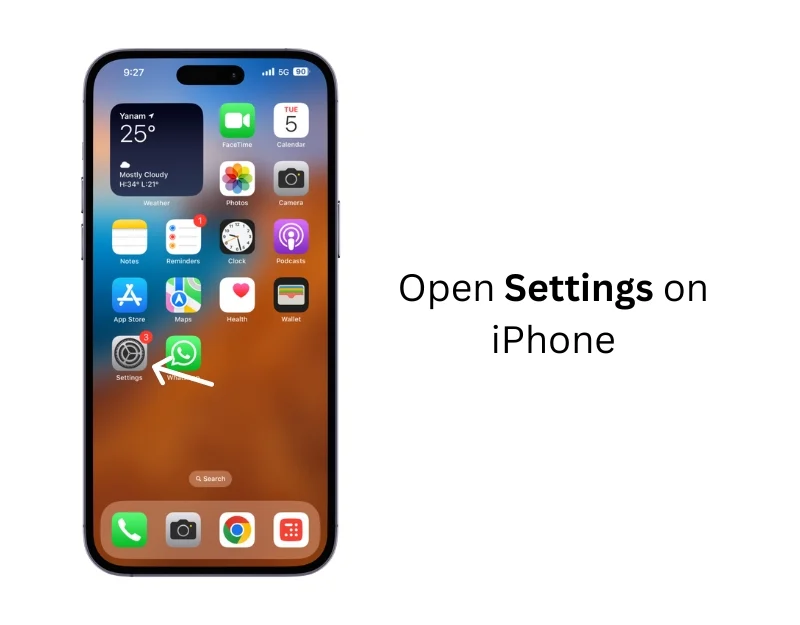
- Schritt 2: Scrollen Sie nach unten und tippen Sie auf Datenschutz und Sicherheit.
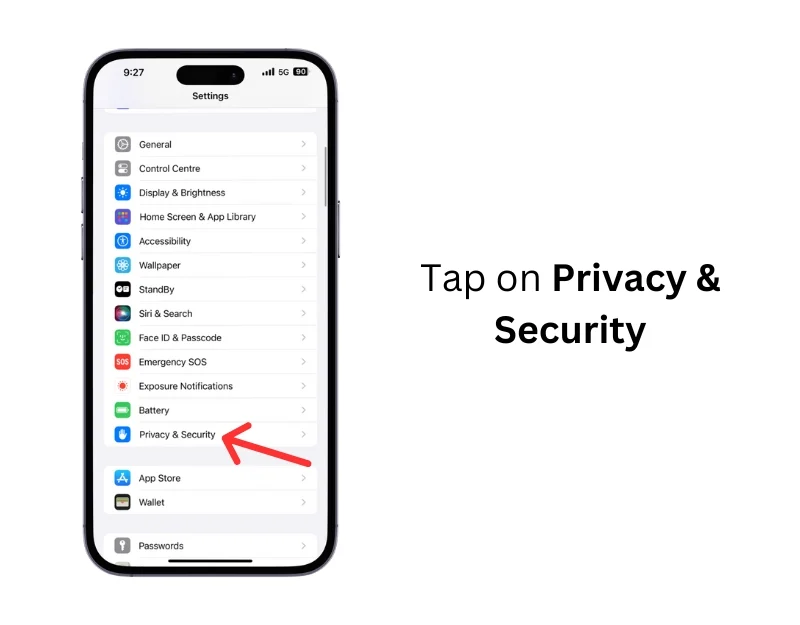
- Schritt 3: Navigieren Sie zum Abschnitt „Entwicklermodus“ .
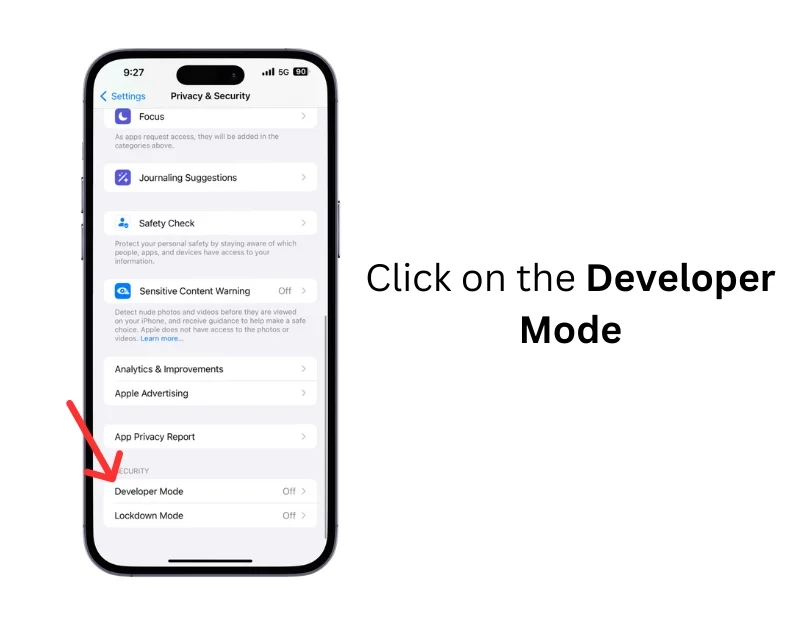
- Schritt 4: Aktivieren Sie den Entwicklermodus , indem Sie den Schalter aktivieren. Tippen Sie in der Warnung auf „Neu starten“ , um fortzufahren.
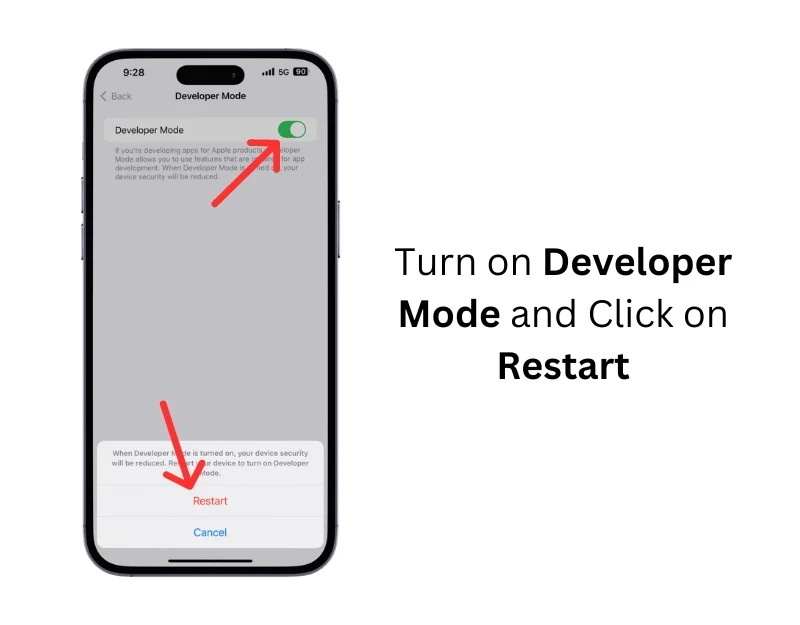
- Schritt 5: Ihr iPhone wird neu gestartet. Bestätigen Sie nach dem Neustart die Änderungen und geben Sie Ihren Passcode ein, um den Entwicklermodus auf Ihrem iPhone zu verwenden.
- Schritt 6: Gehen Sie zur Symbolleiste oben auf dem Mac oder zur Taskleiste unten in Windows und klicken Sie auf das Altserver-Symbol (Wenn Sie das Symbol nicht sehen, tippen Sie doppelt auf die Altserver-App, um sie auszuführen). Klicken Sie auf „Altstore installieren“ , wählen Sie das gewünschte iPhone aus und installieren Sie dann den Altstore.
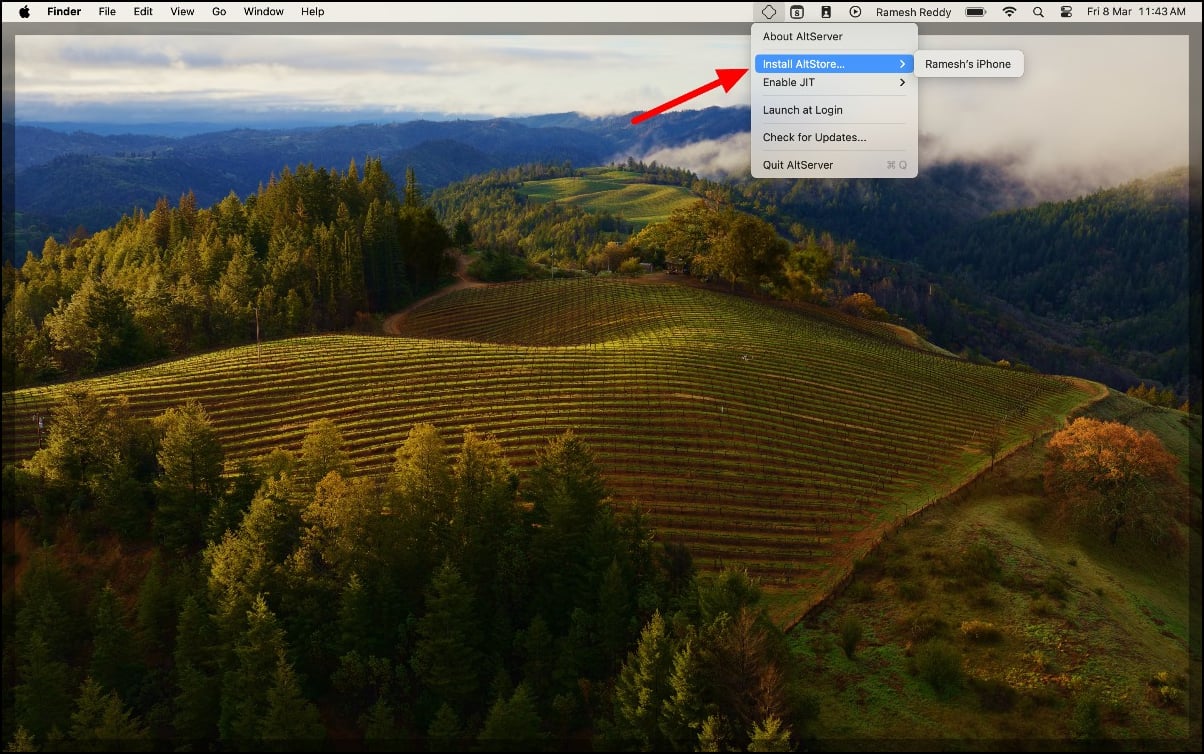
- Schritt 7: Während der Ausführung werden keine Fenster angezeigt. Stattdessen sehen Sie oben ein neues Altserver-Symbol.
- Schritt 8: Warten Sie einige Sekunden. Sie sehen, dass der Altstore auf Ihrem iPhone installiert ist.
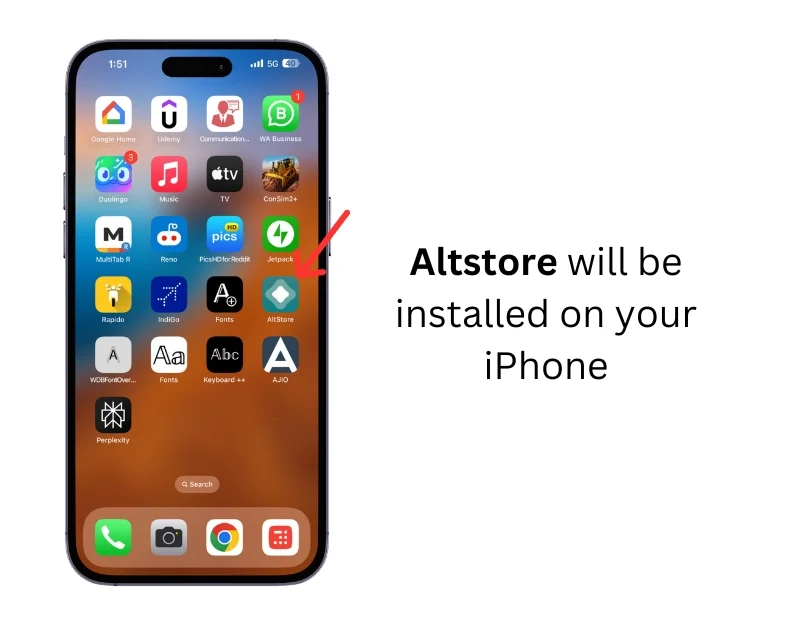
- Schritt 9: Öffnen Sie nun den Altstore auf Ihrem iPhone.
- Schritt 10: Beim Öffnen von Altstore wird möglicherweise die Fehlermeldung „ Nicht vertrauenswürdiger Entwickler“ angezeigt.
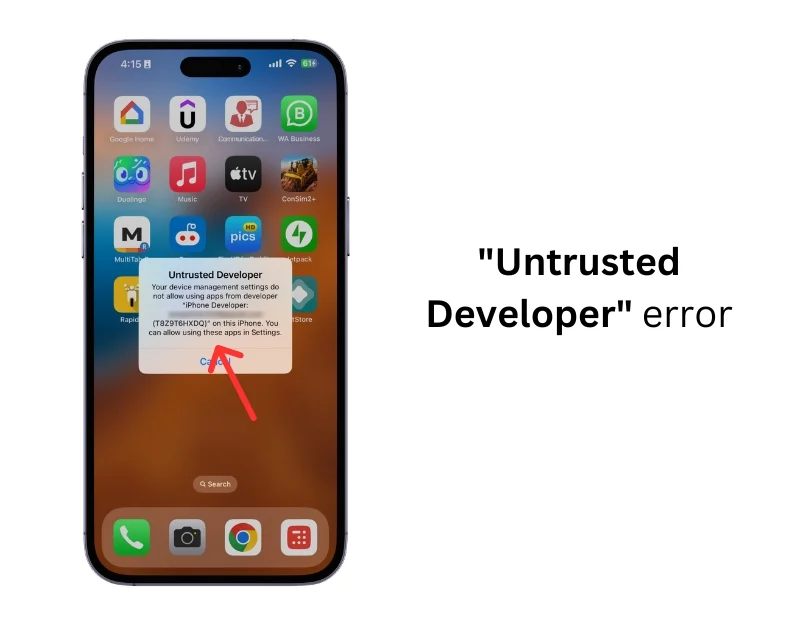
- Schritt 11: Dieser Fehler tritt auf, weil Ihr iPhone dem von Altstore verwendeten Entwicklerzertifikat noch nicht vertraut hat. Sie können dies schnell über Einstellungen > Allgemein > VPN- und Geräteverwaltung beheben.
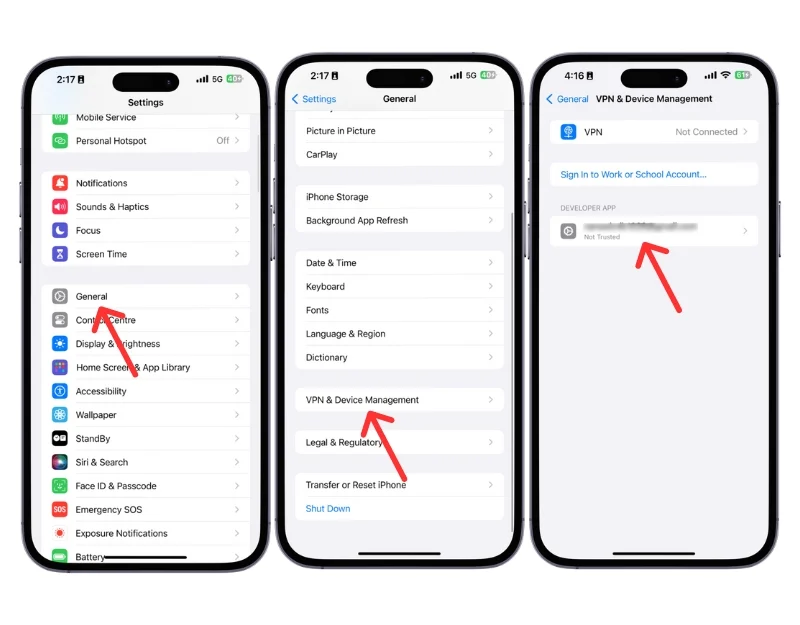
- Schritt 12: Suchen Sie das Entwicklerprofil (Ihre Apple-ID) für Altstore und vertrauen Sie dem Entwickler.
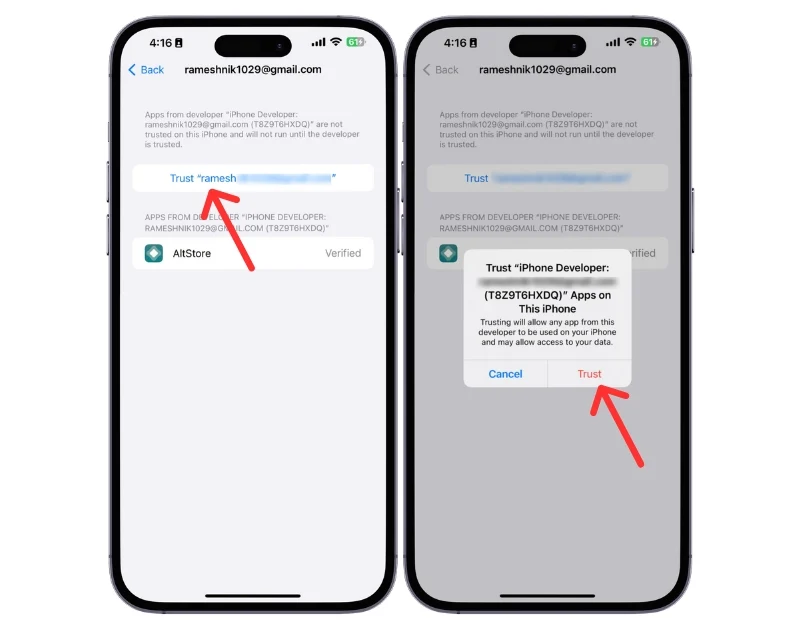
- Schritt 13: Anschließend können Sie Altstore öffnen. Melden Sie sich mit Ihrer Apple-ID an und nutzen Sie den Altstore.
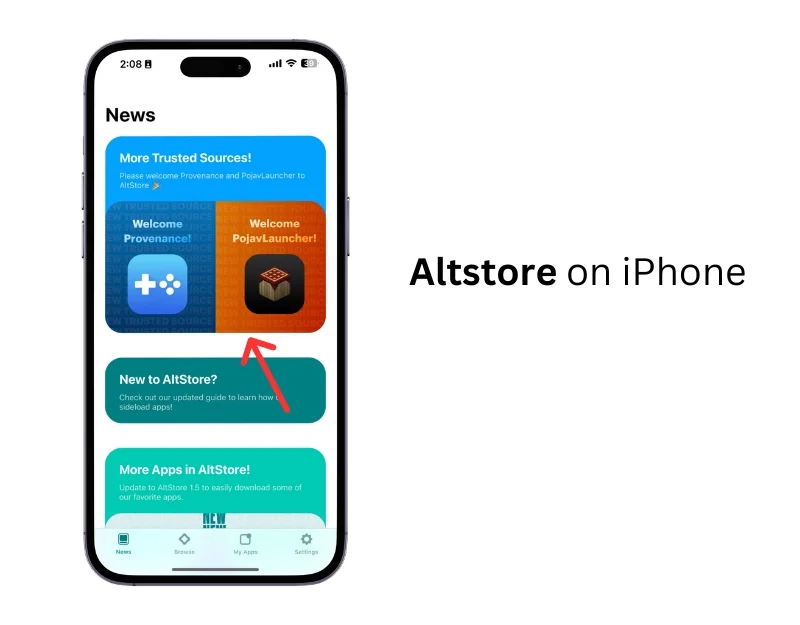
So laden Sie Apps mithilfe des Altservers seitlich auf das iPhone
- Schritt 1: Laden Sie die App herunter, die Sie installieren möchten, und teilen Sie sie mit dem Altstore. Oder öffnen Sie Altstore und gehen Sie zu Meine Apps . Klicken Sie oben auf das Plus-Symbol und wählen Sie die App aus, die Sie installieren möchten.
![Teilen Sie die App mit dem Altstore how to sideload apps on iphone in 2024 [works globally] - share app with the altstore](/uploads/article/17731/YoMayPeKf6912eoc.jpeg)
- Schritt 2: Warten Sie eine Sekunde und der Altstore installiert die App.
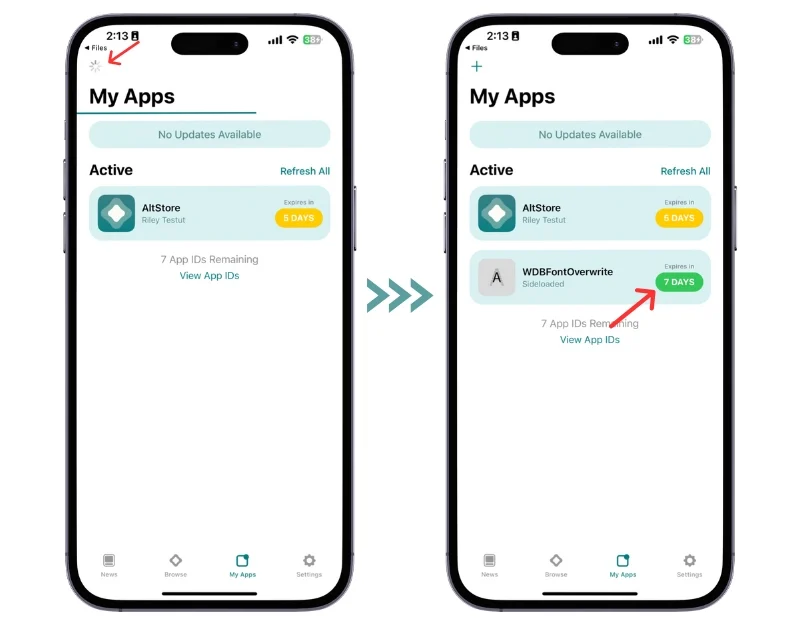
Einschränkungen von Altstore
Das Querladen von Apps mit Altstore auf dem iPhone ist einfach, weist jedoch einige Einschränkungen auf. Jede App, die Sie mit Altstore laden, benötigt eine bestimmte Anzahl von App-IDs. Sie können jeweils nur bis zu 10 App-IDs registrieren. Die Anzahl der verbleibenden Apple-IDs finden Sie unter den installierten Apps.
Mit Altstore installierte Apps verfallen nach sieben Tagen. Um dies zu vermeiden, können Sie eine Verbindung zum Altserver auf Ihrem Computer und Altstore auf Ihrem iPhone herstellen. Der Server aktualisiert die seitlich geladenen Apps im Hintergrund. Sie können Ihr iPhone auch manuell aktualisieren, indem Sie im Altstore im Abschnitt „Meine Apps“ auf die Schaltfläche „Alle aktualisieren“ klicken.
Schließlich können Sie mit Altstore so viele Apps querladen, wie Sie möchten, aber aufgrund der Einschränkungen von Apple können jeweils nur drei quergeladene Apps gleichzeitig aktiv sein.
Ist die Verwendung von SideLoad-Apps auf iPhones sicher?
Es ist sicher, Apps quer auf Ihr iPhone zu laden, es sei denn, Sie laden Apps von Drittanbietern aus nicht vertrauenswürdigen Quellen herunter und verwenden die Jailbreaking-Methode, um Apps quer auf Ihr iPhone zu laden. Durch einen Jailbreak erlischt die Garantie Ihres Geräts, und das Herunterladen von Apps aus inoffiziellen Quellen kann schädlich sein und Ihr Gerät Malware oder anderen Sicherheitsbedrohungen aussetzen. Stellen Sie sicher, dass Sie die Apps von vertrauenswürdigen Quellen herunterladen und keine Methoden ausprobieren, die einen Jailbreak Ihres iPhones erfordern.
Laden Sie Apps ohne Jailbreak von der Seite auf das iPhone
Durch das Querladen von Apps können Sie Apps installieren, die im App Store nicht verfügbar oder von Apple eingeschränkt sind. Mit Altstore können Sie Apps ganz einfach per Sideload auf Ihr iPhone laden, ohne einen Jailbreak durchführen zu müssen. Diese Methode funktioniert auch außerhalb der EU. Ich hoffe, dass Sie diesen Leitfaden hilfreich finden.
FAQs zum Sideloading von Apps auf dem iPhone
1. Verliert das Seitenladen die Garantie meines iPhones?
Durch das Querladen von Apps, insbesondere wenn es sich dabei um einen Jailbreak handelt, kann die Garantie Ihres iPhones erlöschen. Die Garantie von Apple deckt keine Probleme ab, die durch nicht autorisierte Änderungen am iPhone verursacht werden. Die Nutzung des Altstore ist sicher und erfordert keinen Jailbreak Ihres iPhones.
2. Sind seitlich geladene Apps sicher?
Die Sicherheit seitlich geladener Apps hängt von der Quelle ab, die Sie herunterladen. Es ist wichtig, Apps nur von vertrauenswürdigen Entwicklern und Quellen querzuladen.
3. Erhalten Sideload-Apps Updates?
Nein, seitlich geladene Apps erhalten keine Updates. Sie müssen die App manuell installieren und aktualisieren.
4. Was passiert, wenn eine seitlich geladene App nicht mehr funktioniert?
Stellen Sie sicher, dass Sie die App von legitimen Quellen herunterladen. Wenn nach der Installation der App Probleme auftreten, müssen Sie sie möglicherweise mit dem Sideloading-Tool neu installieren oder nach einer aktualisierten Version von der Quelle suchen.
5. Gibt es Einschränkungen, welche Apps seitlich geladen werden können?
Technisch gesehen gibt es keine Begrenzung, welche Apps seitlich auf Ihr iPhone geladen werden können. Sie können jede unterstützte App seitlich laden. Stellen Sie sicher, dass Sie die Apps von vertrauenswürdigen Quellen herunterladen.
